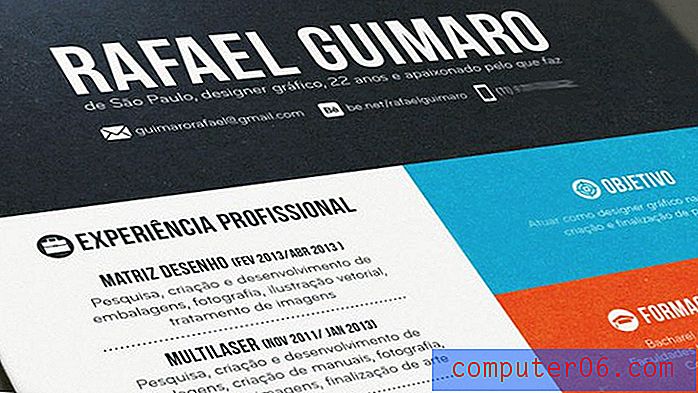Slik slår du av automatiske oppdateringer i iOS 7 på iPhone 5
iOS 7 inneholder mange flotte nye funksjoner, inkludert en som automatisk vil oppdatere alle appene dine. For folk som ofte hadde dusinvis av appoppdateringer som måtte installeres, er dette en veldig praktisk funksjon. Men hvis du ønsker å ha manuell kontroll av appoppdateringene dine, for eksempel for oppdateringer som tar bort funksjonaliteten, eller er problematiske, vil du lese nedenfor for å lære hvordan du slår av den automatiske appoppdateringsfunksjonen på iPhone 5.
Har du en Netflix-konto? Hvis du vil ha en enkel og rimelig måte å se Netflix-streamingvideoer på TVen din, så sjekk ut Roku 1.
Deaktiver iOS 7 automatiske appoppdateringer
Du vil legge merke til nedenfor at det er to forskjellige alternativer i delen Automatiske nedlastinger som kan virke som om de er de samme. Det er et Apps- alternativ og et Oppdateringsalternativ . Du vil slå av alternativet Oppdateringer. Apps-alternativet vil automatisk laste ned apper som du har kjøpt på en annen enhet, for eksempel datamaskinen din eller iPad.
Trinn 1: Trykk på Innstillinger- ikonet.

Trinn 2: Bla nedover og velg alternativet iTunes og App Store .
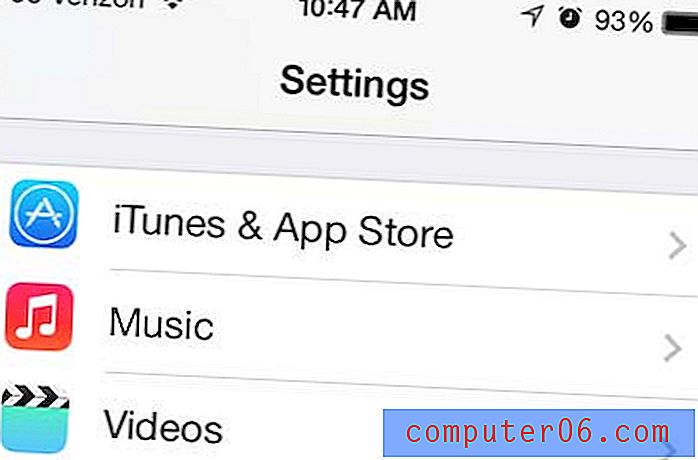
Trinn 3: Flytt glidebryteren til høyre for Oppdateringer fra høyre til venstre. Du vil vite at funksjonen er slått av når det ikke er grønn skyggelegging rundt knappen. Funksjonene for automatiske oppdateringer er slått av på bildet nedenfor.
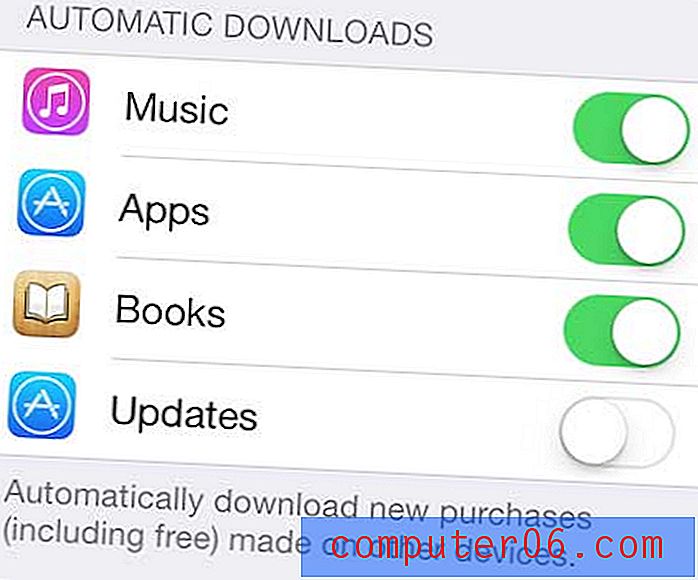
Hvis du har tenkt på å kjøpe en iPad Mini, men holdt av på grunn av prisen, kan det være det beste tidspunktet å hente en. Den nyeste generasjonen iPad Minis ble akkurat kunngjort, så prisene for den første generasjonen er senket. Klikk her for å sjekke ut de nye prisene.
En annen spennende ny funksjon i iOS 7 er muligheten til å blokkere innringere. Klikk her for å lære hvordan.